Создание новой группы
3 мин.
Создавайте группы, чтобы общаться с пользователями, делиться новостями и помогать членам сообщества взаимодействовать друг с другом и с вашим бизнесом. Количество групп, которые вы можете создать, не ограничено.
Пример использования групп:
Если вы учитель йоги, вы можете создавать группы для каждого занятия. Постоянные участники могут присоединиться к группе на сайте или в соответствующем приложении для пользователей: Spaces by Wix или Fit by Wix. Вы можете отправлять пользователям новости о занятиях, обеспечить возможности для общения и делиться с ними фотографиями с занятий.
Шаг 1 | Выберите тип группы
Начните создавать свою группу с выбора шаблона, который соответствует цели группы. Вы также можете создать группу с нуля.
Чтобы выбрать тип группы:
- Перейдите во вкладку Группы в панели управления сайтом.
- Нажмите + Создать группу в правом верхнем углу.
- Выберите шаблон в зависимости от темы или цели вашей группы в разделе Для чего эта группа? Например, шаблон «Обучающиеся» полезен для групп различных курсов или учебных классов, а шаблон «События» — для информирования участников группы о предстоящих событиях. Вы также можете выбрать вариант Моя группа, чтобы создать группу с нуля.
- Нажмите Вперед.
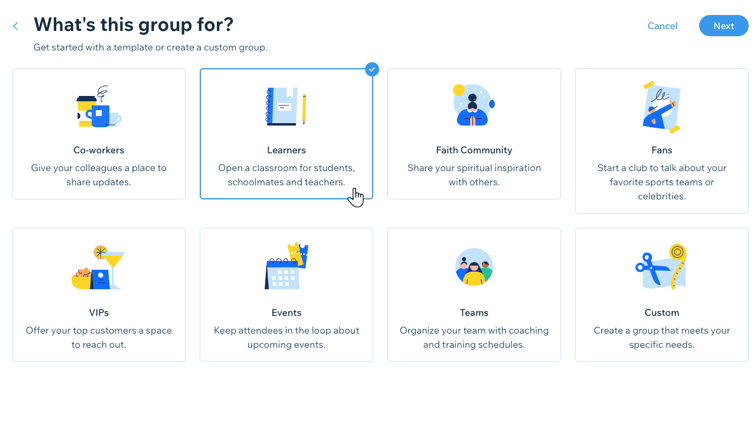
Шаг 2 | Добавьте информацию о группе и задайте настройки конфиденциальности
Введите название и подберите изображение обложки для группы и настройте ее на свое усмотрение. Вы также можете выбрать, кому открыть доступ к группе. Открытые группы доступны для всех, а для вступления в закрытую группу требуются соответствовать определенным критериям.
Чтобы добавить информацию о группе и выбрать настройки конфиденциальности:
- Введите название группы в поле Название группы.
- Нажмите на значок Добавить фото
 в разделе Обложка, чтобы добавить изображение в верхнюю часть страницы группы (оно будет отображаться как баннер).
в разделе Обложка, чтобы добавить изображение в верхнюю часть страницы группы (оно будет отображаться как баннер). - Выберите настройки конфиденциальности для своей группы:
- Публичная: любой может присоединиться к группе и просмотреть ее сообщения и участников.
- Закрытая: любой может видеть, кто находится в этой группе, но только участники группы могут видеть сообщения. Чтобы присоединиться к группе, нужно ваше одобрение.
- Установите флажок в поле Показать в списке групп, чтобы добавить закрытую группу в список групп на сайте. Это позволяет посетителям увидеть группу и запросить вступление. Если вы снимете флажок, группа будет полностью скрыта с сайта.
- (Для закрытых групп) Выберите, у кого есть доступ к вашей закрытой группе:
- Только пользователи, подтвержденные админом: любой, кто отправляет заявку на вступление в группу, получает приглашение со статусом "В ожидании", которое вы, как владелец сайта, должны подтвердить.
- Только владельцы тарифных планов: только участники, которые приобрели определенный тарифный план, получают доступ к этой группе.
- Нажмите Подключить тарифный план.
- Выберите существующий план или нажмите Создать новый. Подробнее
- Только участники события: подключите к группе событие, чтобы только участники этого события могли присоединяться к ней. Выберите существующее событие из списка или нажмите + Добавьте событие, чтобы подключить новое событие. Подробнее
- Нажмите Создать группу.
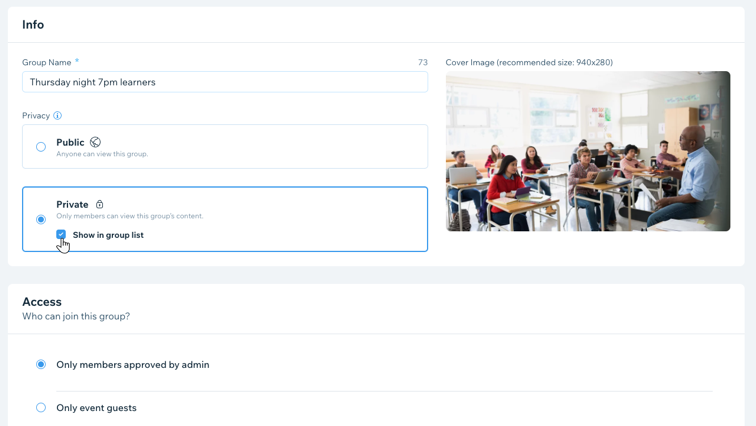
Шаг 3 | Добавьте участников в группу
После создания группы вы можете выбрать участников и добавить их в группу. Вы можете пропустить этот шаг и добавить участников позже.
Чтобы добавить пользователей в группу:
- Нажмите + Добавить участников вверху страницы группы.
- Установите флажки рядом с именами пользователей, которых вы хотите пригласить, или нажмите на флажок Выбрать всех, чтобы пригласить всех пользователей.
- Нажмите Добавить.
Новые участники добавлены в вашу группу. Они получат уведомление о том, что их добавили в новую группу.
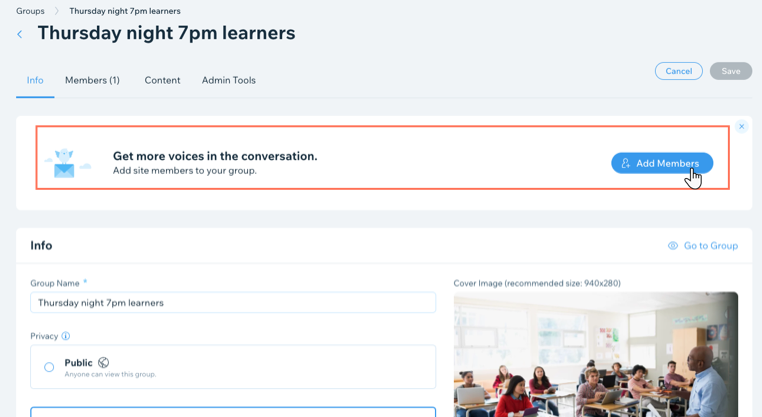
Что дальше?
Управляйте информацией о группе, выберите название для участников группы, добавляйте контент во вкладке Контент. Подробнее

